如何修复 Windows 11 黑屏错误并恢复丢失的数据?
小伙伴们对文章编程感兴趣吗?是否正在学习相关知识点?如果是,那么本文《如何修复 Windows 11 黑屏错误并恢复丢失的数据?》,就很适合你,本篇文章讲解的知识点主要包括。在之后的文章中也会多多分享相关知识点,希望对大家的知识积累有所帮助!
当您的整个屏幕在任务中间变黑时,这可能会非常尴尬。黑屏使您几乎没有故障排除的空间。如果您是技术新手,您可能会开始考虑将计算机扔到窗口外,或者可能会想到丢失的数据。但是等等,你可以尝试一些补救措施。在此之前,让我们知道 Windows 11 中的黑屏错误是什么?
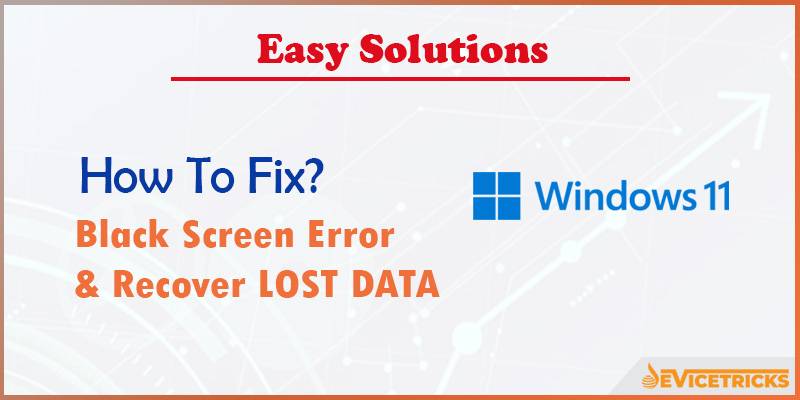
黑屏错误的具体症状因情况而异。例如,屏幕的颜色可能从蓝色变为黑色,或者光标出现在黑色屏幕旁边。
Windows 11中黑屏错误的一些常见原因包括:
- 保护设置不当
- PC上的连接松动
- Windows 11 PC 上的应用程序不兼容
- Windows 11 PC 的硬件问题
- 有问题的应用程序
- 某些应用程序不兼容
- 过时的图形驱动程序
如何修复 Windows 11 黑屏错误?
让我们看看如何修复黑屏死机 Windows 11 错误并恢复丢失的数据。要查看 在 Windows 11 上恢复已删除文件的所有方法,请点击此链接。
1]使用快捷方式检查PC的响应能力
在尝试任何其他解决方案之前,请检查 PC 是否有响应。您需要同时按住“Windows + Ctrl + Shift + B”键来检查。通过这样做,您的 PC 的图形驱动程序将重新启动,并且您应该在此过程中听到哔声。

如果由于图形驱动程序而出现黑屏,此操作将解决错误。此外,您将能够通过哔声了解您的 PC 是否有响应。但是,如果此方法不起作用,您可以尝试后面讨论的其他技术。
2]检查连接
许多用户报告说,当显示器的连接断开时,Windows 11 屏幕多次变黑。因此,当您的 Windows 11 屏幕变黑时,您应该考虑先检查连接。

如果连接松动,请断开连接并重新连接。但是,对于损坏的电缆,请更换另一根电缆。此外,检查是否有许多其他显示器连接到 PC,并断开它们以仅保留一个。
3]清洁电脑
Windows 11 中黑屏的另一个常见原因是过热。当风扇正常工作时,CPU 工作得很好。但是,当系统中的污垢堆积或风扇出现故障时,计算机开始过热并可能导致屏幕变黑。

要解决此问题,请用一块布清洁风扇、显卡、RAM 和电源单元。此外,您可以将计算机放置在空气流通充足的位置以使其冷却。
4]修改投影设置
如果我们分享的方法无法解决导致 PC 出现黑屏的问题,请检查您的投影设置。以下是要遵循的步骤:
第一步:按“Windows”和“P”键打开投影设置。查看提示菜单中的选项,即仅 PC 屏幕、复制、扩展和仅第二个屏幕。通常,PC 应设置为“仅 PC 屏幕选项”作为投影的默认选项。如果该选项设置为其他,Windows 11 可能会遇到黑屏问题。
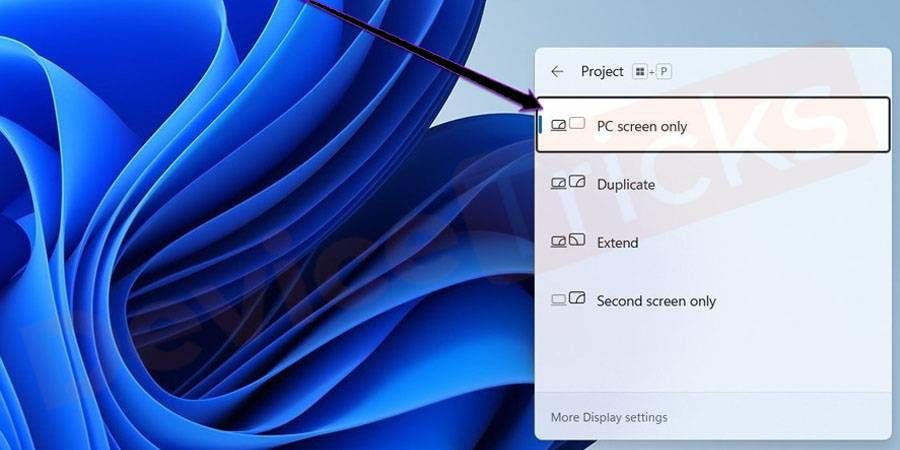
第 2 步:使用“箭头”和“回车”键,移动到其他选项以更改投影设置。继续逐步向下移动荧光笔,直到选项设置为“仅限 PC 屏幕”。点击“Enter”以激活选择。
5]删除最近的更新
Windows 11 更新是解决某些 PC 问题和带来新功能的最佳方法之一。但是,Windows 更新有时会触发错误,其中一些可能会导致屏幕变黑。
一些用户报告说,系统更新后屏幕有时会立即变黑。如果发生这种情况,请回滚更新以清除导致屏幕死机的错误。请按照以下步骤查看和卸载 Windows 11 PC 上的更新。
第 1 步: 按“Windows + I”键打开“设置”。单击左侧窗格中的“Windows 更新”。
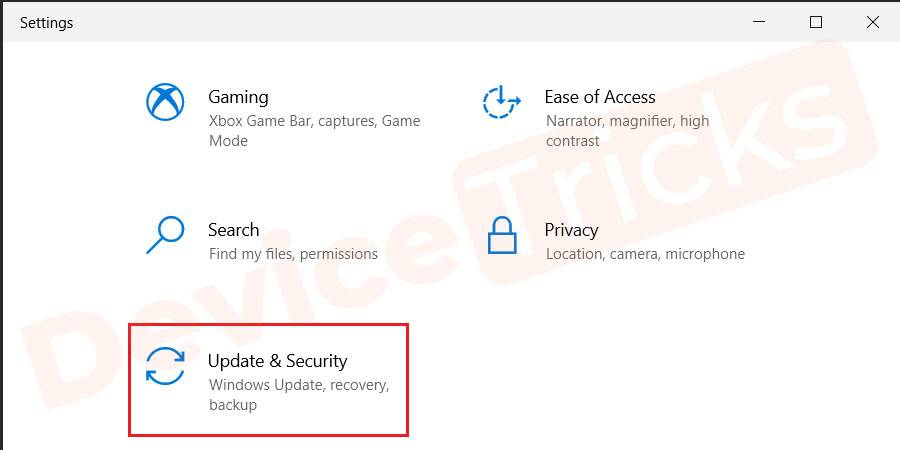
第 2 步: 单击“更新历史记录”以继续该过程。
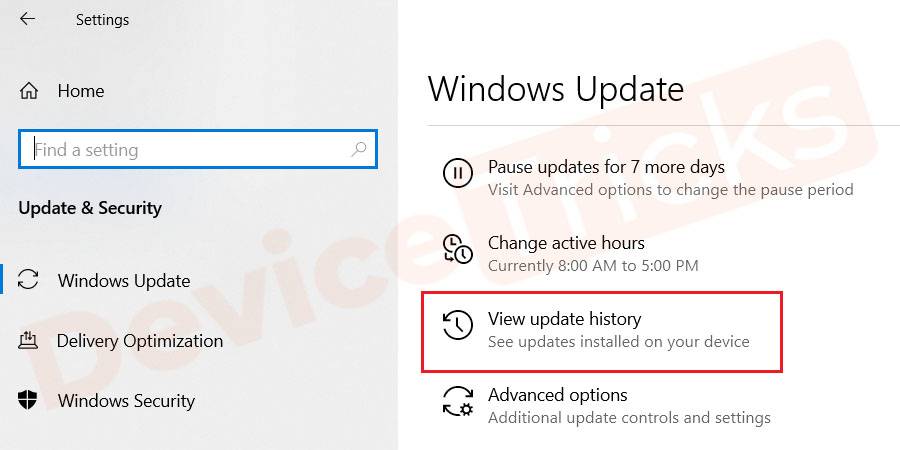
第 3 步:单击出现在“相关设置”部分下的“卸载更新”选项。
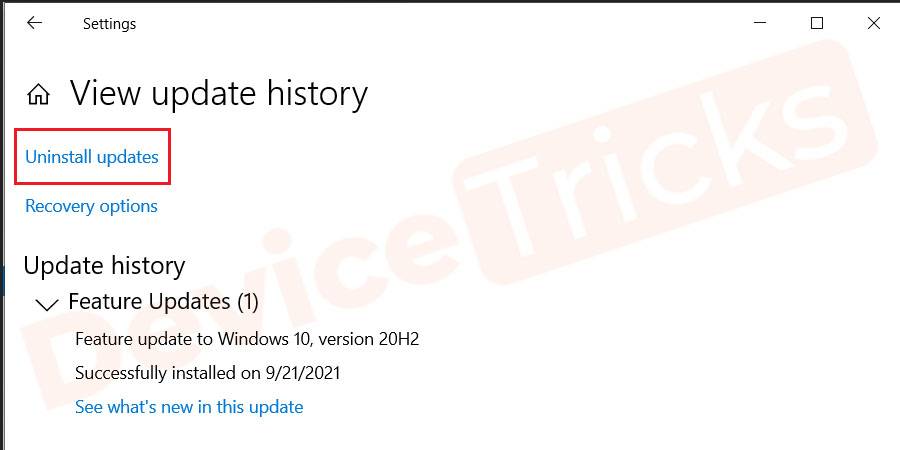
第 4 步: 检查“已安装的更新”窗口以查看所有已安装的更新版本。现在右键单击已安装最多的更新。点击“卸载”并确认。
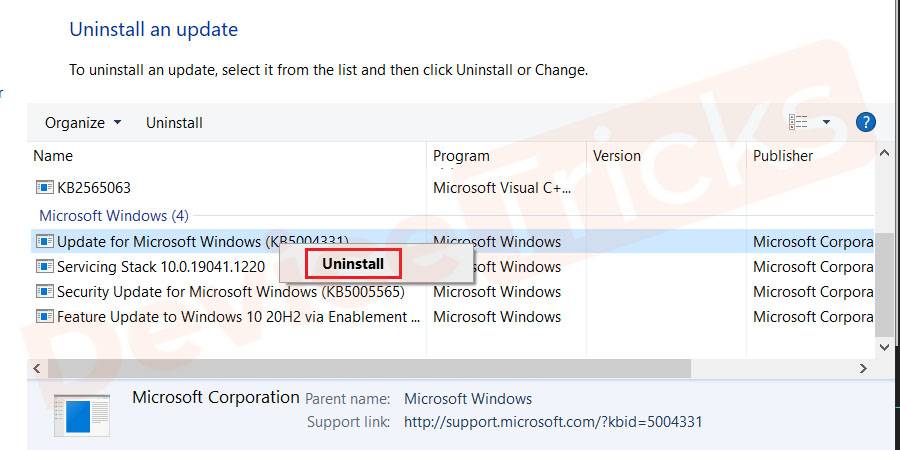
按照屏幕上显示的说明完成该过程。
6]扫描病毒或恶意软件
导致 Windows 11 屏幕变黑的另一个主要问题是恶意软件或病毒攻击。要检查这一点,请使用数据恢复软件或 Windows Defender 扫描 PC 中的病毒。
请按照以下步骤使用 Windows Defender 扫描 Windows 11 上的病毒。
步骤 1 :右键单击桌面上出现的 Windows 图标。点击“设置”。
第 2 步:点击“隐私和安全”并选择“Windows 安全”选项。
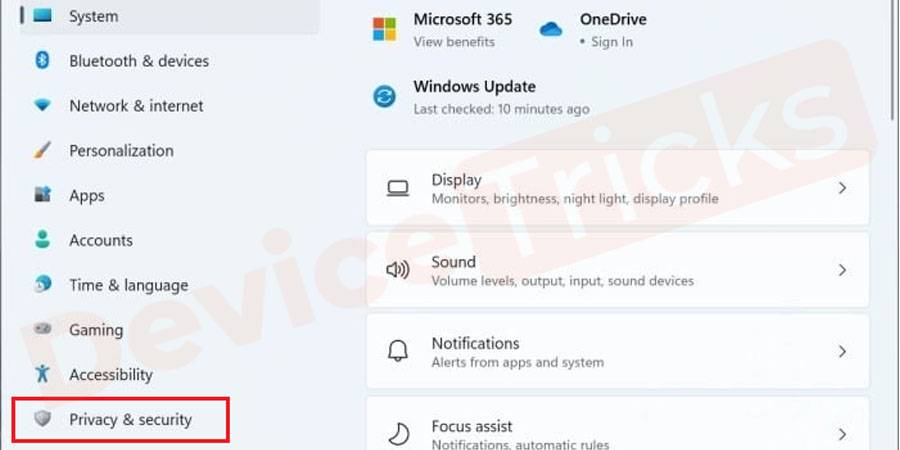
第 3 步:点击“病毒和威胁防护”选项。
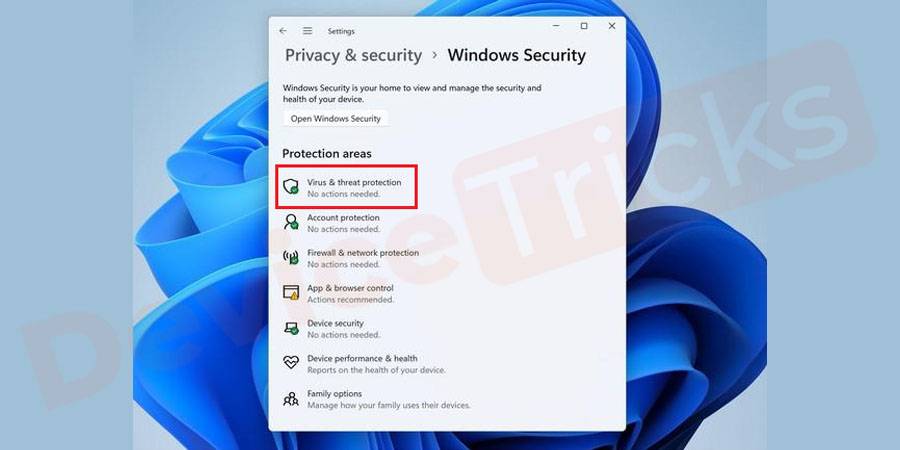
第 4 步:单击“扫描选项”或“快速扫描”。
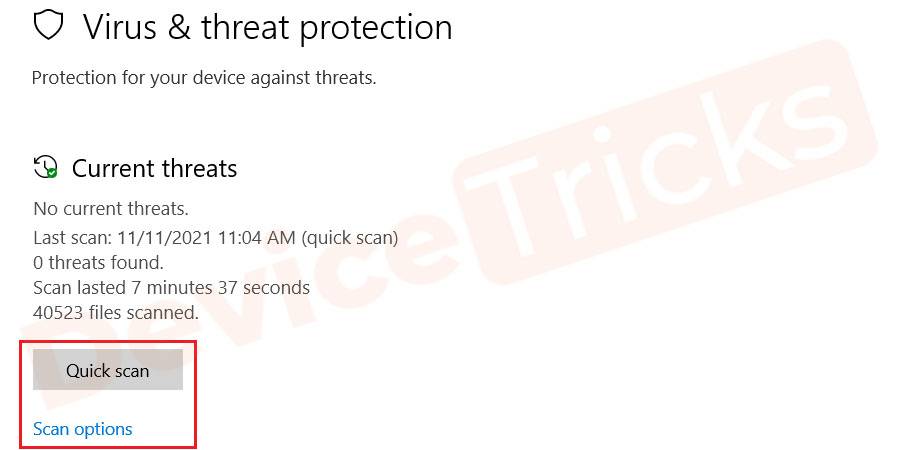
第 5 步:在下一个窗口中,选择一种扫描模式,然后点击“立即扫描”以启动扫描过程。
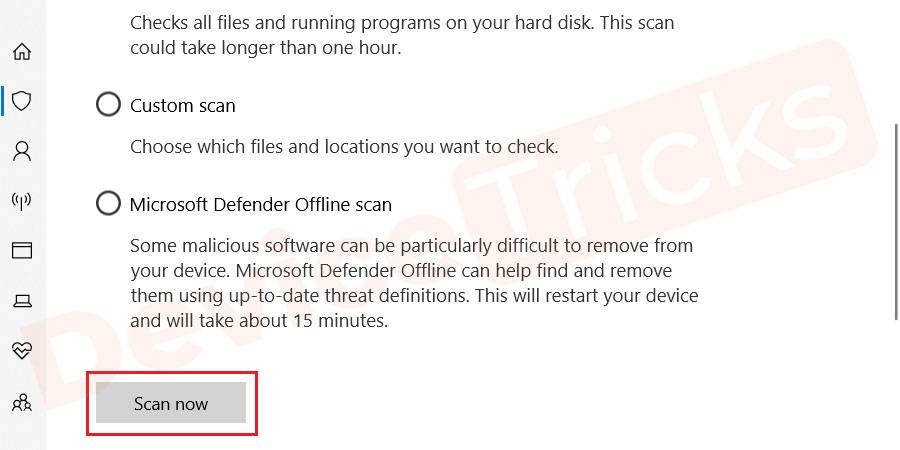
Windows 11 黑屏后如何在 Windows 11 上恢复丢失的数据?
如果突然发生 Windows 11 黑屏错误,则很有可能丢失数据。修复导致错误的问题后,您可以立即恢复丢失的数据。您可以用来 在 PC 上恢复已删除文件的一些方法 包括使用第三方软件、从备份中恢复数据以及恢复文件的先前版本,以及其他技术。
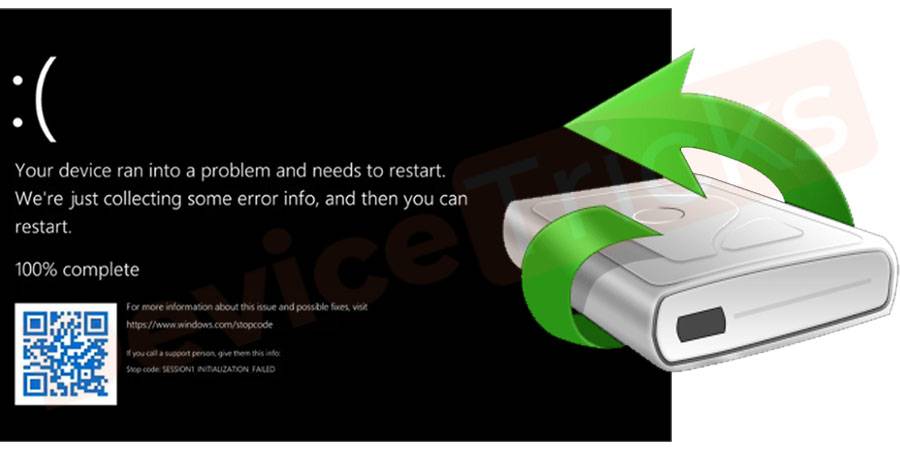
为了在黑屏错误后快速有效地恢复数据,我们建议您使用 CleverFiles 的 Disk Drill。这是做什么:
第 1 步: 下载并安装 Disk Drill。
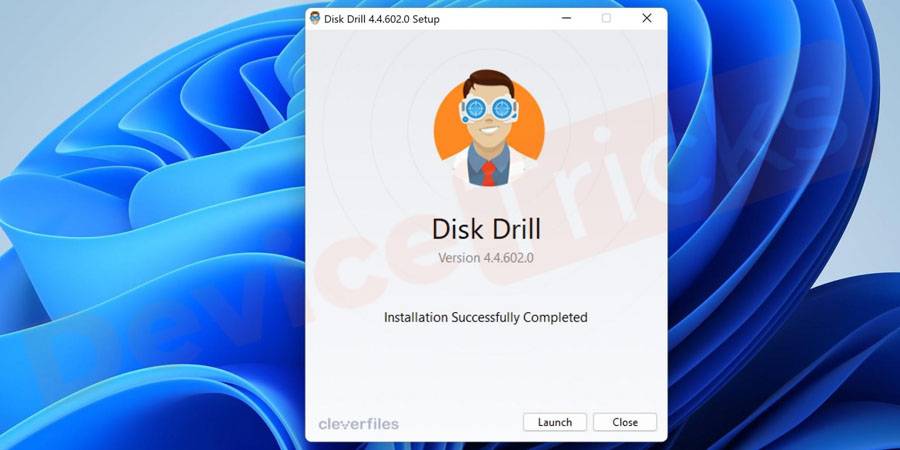
第 2 步: 打开应用程序,然后单击“搜索丢失的数据”。当该过程结束时,您应该会看到要恢复的文件列表。
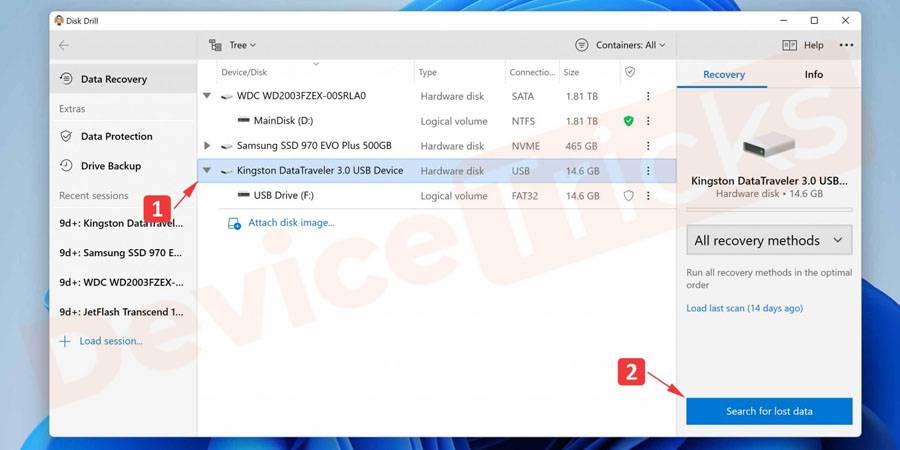
第 3 步: 选择要恢复的文件。
第 4 步: 单击“恢复”按钮以启动恢复过程。
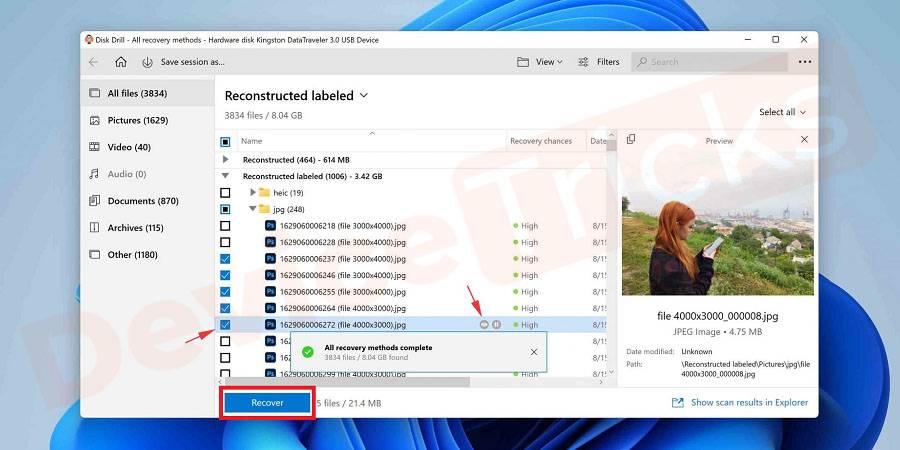
第 5 步: 单击“恢复”以完成恢复过程。
第 6 步: 当该过程结束时,导航到新位置并确认文件已被您的应用程序恢复和使用。
文中关于Win10修复,Win10工具,win10常见问题,win10收集错误,Win10教程,Win10错误,Win10错误代码,win10错误报告,win10错误日志的知识介绍,希望对你的学习有所帮助!若是受益匪浅,那就动动鼠标收藏这篇《如何修复 Windows 11 黑屏错误并恢复丢失的数据?》文章吧,也可关注golang学习网公众号了解相关技术文章。
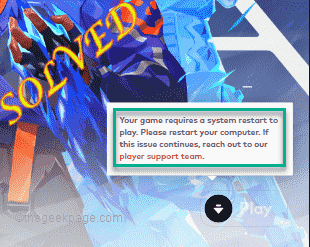 修复:您的游戏需要重启系统才能在 Valorant 瓦罗兰特中玩
修复:您的游戏需要重启系统才能在 Valorant 瓦罗兰特中玩
- 上一篇
- 修复:您的游戏需要重启系统才能在 Valorant 瓦罗兰特中玩
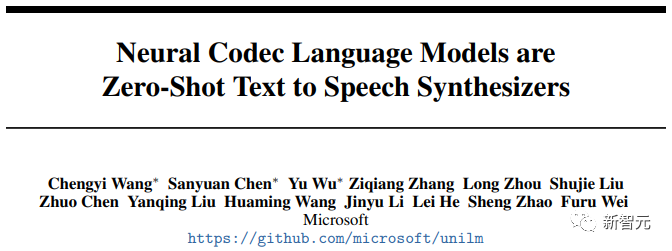
- 下一篇
- 只需3秒就能偷走你的声音!微软发布语音合成模型VALL-E:网友惊呼「电话诈骗」门槛又拉低了
-

- 文章 · 软件教程 | 10秒前 |
- 163邮箱下载安装步骤详解
- 126浏览 收藏
-

- 文章 · 软件教程 | 1分钟前 |
- 抖音无人直播真的能赚钱吗?技术与风险解析
- 448浏览 收藏
-

- 文章 · 软件教程 | 5分钟前 |
- 普通话手抄报设计技巧与模板大全
- 501浏览 收藏
-

- 文章 · 软件教程 | 7分钟前 |
- 迅雷网盘关闭自动登录方法
- 487浏览 收藏
-

- 文章 · 软件教程 | 8分钟前 |
- 中通快递单号查询与物流信息详解
- 239浏览 收藏
-

- 文章 · 软件教程 | 12分钟前 |
- 美团新用户券领取方法及步骤详解
- 266浏览 收藏
-

- 文章 · 软件教程 | 14分钟前 |
- 苍云阅读小说下载方法及教程详解
- 421浏览 收藏
-

- 文章 · 软件教程 | 15分钟前 |
- Yandex引擎免登录官网入口地址
- 111浏览 收藏
-

- 文章 · 软件教程 | 16分钟前 | 音频设备 重命名 注册表 PowerShell Windows10
- Windows10音频设备重命名技巧与原因
- 435浏览 收藏
-

- 前端进阶之JavaScript设计模式
- 设计模式是开发人员在软件开发过程中面临一般问题时的解决方案,代表了最佳的实践。本课程的主打内容包括JS常见设计模式以及具体应用场景,打造一站式知识长龙服务,适合有JS基础的同学学习。
- 543次学习
-

- GO语言核心编程课程
- 本课程采用真实案例,全面具体可落地,从理论到实践,一步一步将GO核心编程技术、编程思想、底层实现融会贯通,使学习者贴近时代脉搏,做IT互联网时代的弄潮儿。
- 516次学习
-

- 简单聊聊mysql8与网络通信
- 如有问题加微信:Le-studyg;在课程中,我们将首先介绍MySQL8的新特性,包括性能优化、安全增强、新数据类型等,帮助学生快速熟悉MySQL8的最新功能。接着,我们将深入解析MySQL的网络通信机制,包括协议、连接管理、数据传输等,让
- 500次学习
-

- JavaScript正则表达式基础与实战
- 在任何一门编程语言中,正则表达式,都是一项重要的知识,它提供了高效的字符串匹配与捕获机制,可以极大的简化程序设计。
- 487次学习
-

- 从零制作响应式网站—Grid布局
- 本系列教程将展示从零制作一个假想的网络科技公司官网,分为导航,轮播,关于我们,成功案例,服务流程,团队介绍,数据部分,公司动态,底部信息等内容区块。网站整体采用CSSGrid布局,支持响应式,有流畅过渡和展现动画。
- 485次学习
-

- ChatExcel酷表
- ChatExcel酷表是由北京大学团队打造的Excel聊天机器人,用自然语言操控表格,简化数据处理,告别繁琐操作,提升工作效率!适用于学生、上班族及政府人员。
- 3201次使用
-

- Any绘本
- 探索Any绘本(anypicturebook.com/zh),一款开源免费的AI绘本创作工具,基于Google Gemini与Flux AI模型,让您轻松创作个性化绘本。适用于家庭、教育、创作等多种场景,零门槛,高自由度,技术透明,本地可控。
- 3415次使用
-

- 可赞AI
- 可赞AI,AI驱动的办公可视化智能工具,助您轻松实现文本与可视化元素高效转化。无论是智能文档生成、多格式文本解析,还是一键生成专业图表、脑图、知识卡片,可赞AI都能让信息处理更清晰高效。覆盖数据汇报、会议纪要、内容营销等全场景,大幅提升办公效率,降低专业门槛,是您提升工作效率的得力助手。
- 3444次使用
-

- 星月写作
- 星月写作是国内首款聚焦中文网络小说创作的AI辅助工具,解决网文作者从构思到变现的全流程痛点。AI扫榜、专属模板、全链路适配,助力新人快速上手,资深作者效率倍增。
- 4552次使用
-

- MagicLight
- MagicLight.ai是全球首款叙事驱动型AI动画视频创作平台,专注于解决从故事想法到完整动画的全流程痛点。它通过自研AI模型,保障角色、风格、场景高度一致性,让零动画经验者也能高效产出专业级叙事内容。广泛适用于独立创作者、动画工作室、教育机构及企业营销,助您轻松实现创意落地与商业化。
- 3822次使用
-
- pe系统下载好如何重装的具体教程
- 2023-05-01 501浏览
-
- qq游戏大厅怎么开启蓝钻提醒功能-qq游戏大厅开启蓝钻提醒功能教程
- 2023-04-29 501浏览
-
- 吉吉影音怎样播放网络视频 吉吉影音播放网络视频的操作步骤
- 2023-04-09 501浏览
-
- 腾讯会议怎么使用电脑音频 腾讯会议播放电脑音频的方法
- 2023-04-04 501浏览
-
- PPT制作图片滚动效果的简单方法
- 2023-04-26 501浏览






